Para definir um código PIN no Windows 11, primeiro você precisa de um Senha requerida. Depois de definir um senha em uma conta da Microsoft você pode definir código PIN.
Um código PIN é um número, ou uma combinação de números e letras, código que fornece acesso ao Windows 11. Um PIN costuma ser mais fácil de lembrar para muitas pessoas e é por isso que a Microsoft o adicionou às opções de login. Um código PIN faz parte do Windows Hello.
O Windows Hello é um conjunto de opções de login que fornece uma alternativa à senha. Mas e se você esqueceu o PIN para fazer login no Windows 11?
Se você esqueceu o código PIN, poderá redefini-lo. Isso está redefinindo o código PIN para recuperar o acesso ao seu PC.
Você pode redefinir um PIN no Windows 11 por meio das configurações do Windows 11 ou por meio da tela de login se não estiver conectado.
Esqueceu seu PIN no Windows 11? Redefinir código PIN!
Redefinir o código PIN por meio das configurações do Windows 11
Se você já estiver conectado ao Windows, poderá alterar facilmente o código PIN nas configurações. Clique com o botão direito no botão Iniciar. No menu clique em Configurações.
No lado esquerdo do menu, clique em Conta e depois em opções de login. Em seguida, clique no link: Esqueci meu código PIN.
Você verá então a seguinte mensagem:
"Tem certeza? Você só precisará redefinir seu PIN se o tiver esquecido ou se o PIN não funcionar mais.
Se você redefinir seu PIN, poderá ser necessário fazer login nos aplicativos novamente e todos os dados gerenciados por uma organização poderão ser perdidos.
Se o seu PIN ainda funcionar, mas você quiser alterá-lo, vá para Iniciar > Configurações > Contas > Opções de login e selecione Alterar na opção PIN.”.
Clique em continuar se tiver certeza.
Siga as etapas para redefinir o código PIN. Depois de concluir as etapas para redefinir um PIN e verificar se você é o proprietário da conta, você poderá criar um novo PIN.
Redefinir o código PIN através da tela de bloqueio
Se você não conseguir mais fazer login porque esqueceu o código PIN, também poderá redefinir o código PIN através do tela de bloqueio (tela de login).
Clique na conta na tela de login para redefinir o código PIN. Em seguida, clique no link: Esqueci meu código PIN.
Depois disso, você precisa verificar se é o proprietário conta Microsoft cujo código PIN você deseja redefinir. Você pode fazer isso fazendo login com as credenciais da sua conta da Microsoft.
Após a verificação, você pode inserir um novo PIN e fazer login nessa conta no Windows 11 com o novo PIN.
Espero que isso tenha ajudado você. Obrigado por ler!

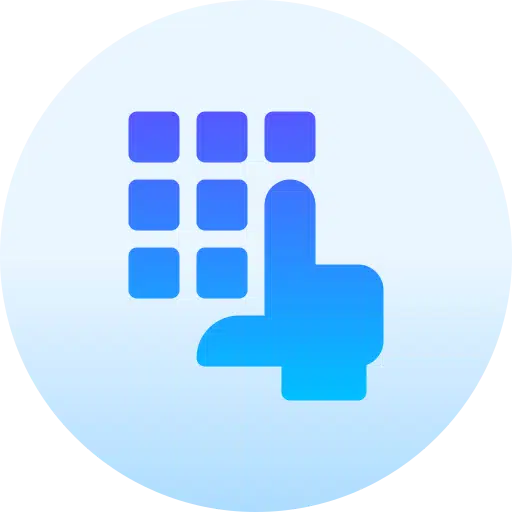
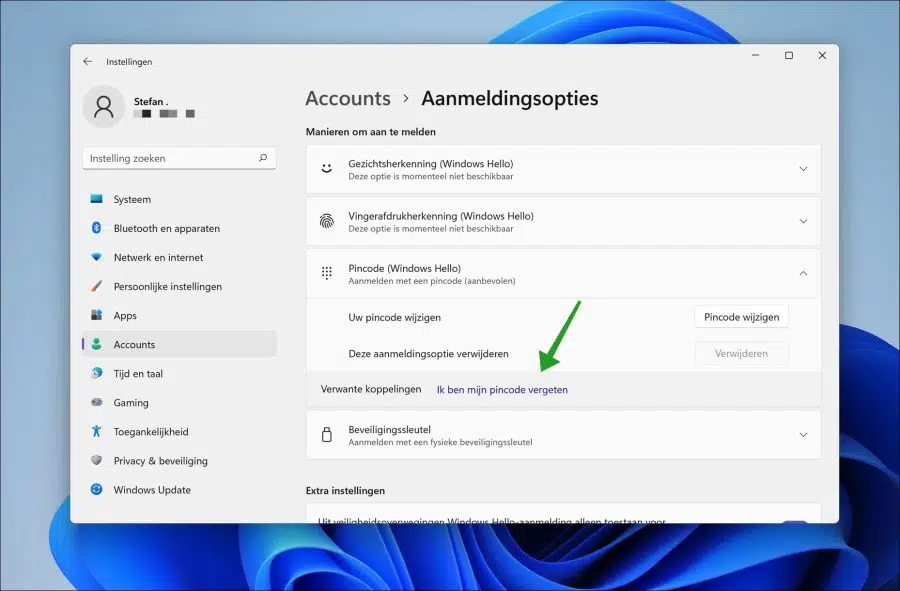

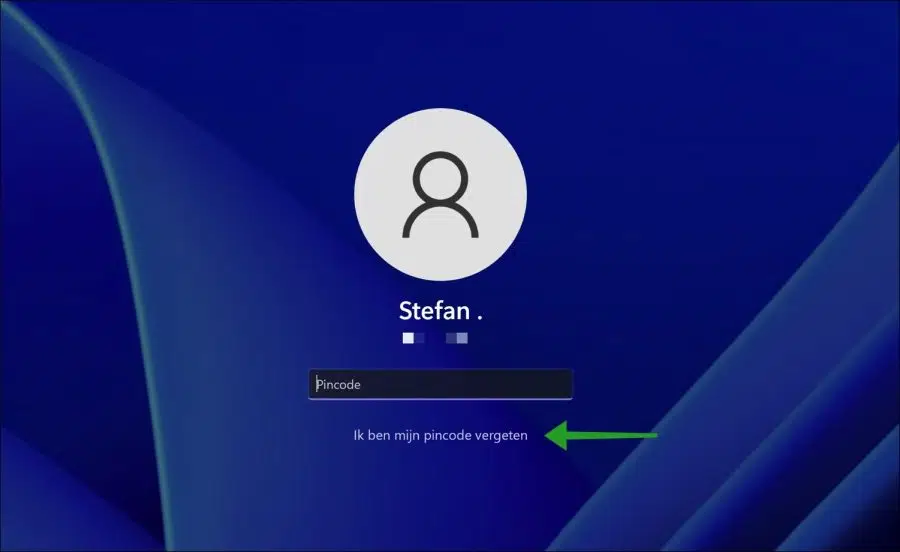
Esqueci o código para iniciar o computador, como faço para que o PC volte a funcionar?
Olá, aqui você pode ler mais:
https://support.microsoft.com/nl-nl/windows/uw-pincode-opnieuw-instellen-wanneer-u-niet-bent-aangemeld-bij-windows-a386c519-3ab2-b873-1e9b-bb228a98b904Boa sorte!
Esse é o problema, não consigo acessar as configurações. Quando insiro o código PIN primeiro, não consigo avançar
Procure na caixa de texto do código PIN na tela de login. Se você vir Esqueci meu PIN, selecione-o e siga as instruções para redefinir seu PIN.
Se você não vir Esqueci meu PIN, selecione Opções de login e selecione Digite sua senha.
O código PIN não funciona, mas não consigo escolher o código PIN esquecido ou as opções de login. Após cada PIN incorreto, tenho que inserir o código A1B2C3 e só consigo inserir um código PIN. Tenho certeza que isso está correto, mas não consigo entrar no assunto
Olá, talvez isso ajude.
https://www.youtube.com/watch?v=tKKLqXBkYCkBoa sorte!
Infelizmente não, pois não tenho opções de cadastro. Agora reiniciado no RE e restaurando uma cópia da nuvem. Volta para espero que funcione.
Reinstalei o Windows e agora tudo funciona novamente.
Bom para ler. Eu sei e não consegui encontrar nada que pudesse ser a razão para isso 🙁
Quando ligo minha nova área de trabalho com Windows 11, a mensagem continua aparecendo: o nome de usuário ou a senha estão incorretos. Tente novamente.
Quando pressiono OK, aparecem dois desenhos, o segundo dos quais contém minha foto. Funciona (com código PIN).
Como faço para tirar o primeiro?
Olá, você pode desativar ou excluir esta segunda conta. Eu recomendo desabilitar primeiro, a exclusão desaparece para sempre:
https://www.pc-tips.info/tips/windows-tips/gebruikersaccount-uitschakelen-of-blokkeren-in-windows-11/
Boa sorte!
pergunta ao teu,
Recebi um laptop de um funcionário.
Existe um código PIN para isso.
Não tenho nenhum código PIN e nenhum e-mail ou informações de conta dele.
Como posso fazer meu laptop funcionar novamente?
Olá, você pode reinstalar o PC através da mídia de instalação:
https://www.pc-tips.info/tips/windows-tips/windows-11-installeren-vanaf-usb/
Boa sorte!
Se eu clicar nele com senha esquecida, recebo uma mensagem sobre um pendrive. O que você deve fazer com isso?
Se você clicar em “Esqueci sua senha”, será perguntado se você possui um disco de recuperação de senha em USB. Isso deve permitir que você redefina a senha. Se você não tiver isso, não poderá redefinir a senha.
Esta informação neste guia ↑ destina-se para um código PIN, não por uma senha.
Eu reinstalaria o Windows, pediria ajuda na sua área se precisar.
Leia mais aqui: https://support.microsoft.com/nl-nl/windows/uw-windows-wachtwoord-wijzigen-of-opnieuw-instellen-8271d17c-9f9e-443f-835a-8318c8f68b9c
Boa sorte! Saudações, Stefan